Grupy kontaktów na komunikatorze
Tworzenie grup kontaktów na komunikatorze
Grupę utworzysz na trzy sposoby:
- Z poziomu komunikatora przechodząc do zakładki Kontakty - obok okna wyszukiwarki kliknij w pole Wszyscy, a następnie na liście rozwijanej wybierz Zarządzaj grupami.

- Z poziomu komunikatora w zakładce Kontakty wyszukując dowolnego użytkownika - klikając znajdującą się przy imieniu i nazwisku ikonę postaci, a następnie na liście rozwijanej wybierając Zarządzaj grupami.

- W oknie dialogowym kliknijąc w ikonę postaci, a następnie na liście rozwijanej wybierając Zarządzaj grupami.

Niezależnie od tego z której ścieżki (opisanej powyżej) skorzystasz, przejdziesz do kolejnego kroku gdzie będziesz mógł dodać, edytować bądź usunąć grupę.
- Aby dodać grupę kliknij w zielony przycisk Dodaj grupę, a następnie wpisz nazwę grupy i kliknij Zapisz.

- Aby zmienić nazwę grupy kliknij Edytuj, następnie wprowadź zmiany i kliknij Zapisz.
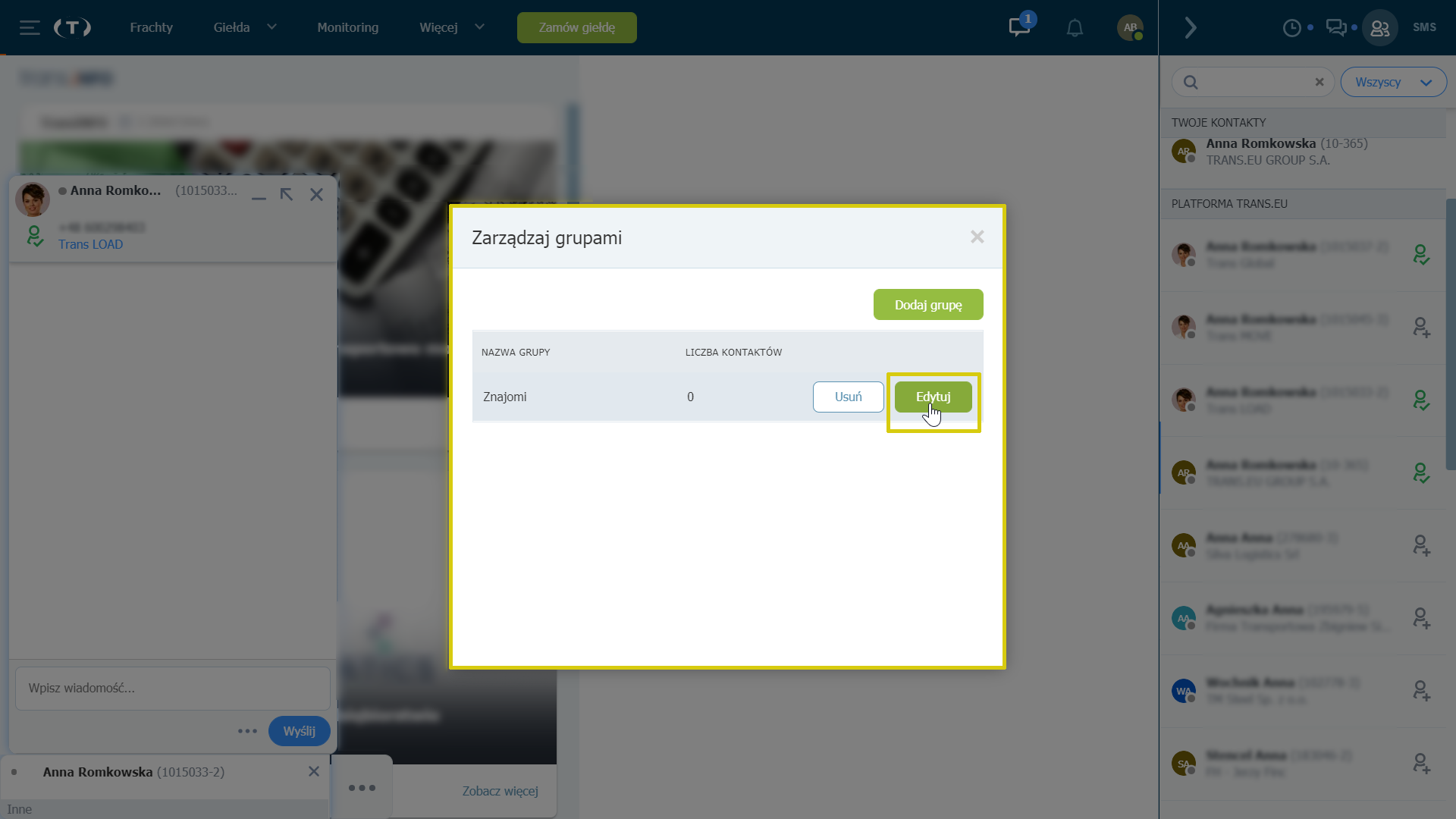
- Aby usunąć grupę przy wybranej pozycji kliknij Usuń.

Decydując się na usuniecie danej grupy, po kliknięciu usuń system wywoła konieczność ponownego potwierdzania tej czynności. Tym samym ponownie należy kliknąć usuń.
Dodanie użytkownika do grupy kontaktów na komunikatorze
Do grupy przypiszesz wyłącznie Użytkownika, który znajduje się na Twojej liście kontaktów. Dodasz go do uprzednio utworzonej grupy na dwa sposoby:
- Z poziomu komunikatora wyszukując dowolnego użytkownika - kliknij znajdującą się przy imieniu i nazwisku "ikonę postaci", a następnie z listy rozwijanej wybierz grupę do której będziesz mógł go przypisać.

Jeśli wybrany przez Ciebie Użytkownik nie znajduje się na Twojej liście kontaktów klikając we wspomnianą "ikonę postaci" uprzednio dodaj go do swoich kontaktów, a następnie przypisz do określonej grupy.
- Z poziomu okna rozmowy - kliknij w "ikonę postaci" - jeśli rozmówca ten nie znajduje się na Twojej liście kontaktów, klikając we wspomnianą ikonę dodaj go do swoich kontaktów - a następnie z listy rozwijanej wybierz grupę do której chcesz go przypisać.

O przypisaniu Użytkownika do grupy informują Cię etykiety.
- w oknie rozmowy pod imieniem i nazwiskiem pojawi się się etykieta informująca o nazwie grupy do której przypisano daną osobę.

Pamiętaj! Daną osobę możesz dodać do kilku grup.
- jeśli konkretna osoba przypisana jest do więcej niż 2 grup, w oknie rozmowy pojawi się dodatkowa etykieta wskazująca liczbę pozostałych grup, których Użytkownik jest członkiem. Po najechaniu kursorem na tę etykietę wyświetlisz nazwy pozostałych grup.

Osoby, które dodasz do swoich grup kontaktowych na komunikatorze, nie otrzymają informacji o dołączaniu ich do Twojej grupy.
Użytkownicy przypisani do grup na komunikatorze
Informacje o liczbie osób przypisanych do danej grupy wyświetlisz w trzech miejscach:
- w oknie "Zarządzaj grupą" (do którego dotrzesz na trzy sposoby, które opisano na samym początku), przy nazwie grupy w nawiasie widnieje liczba jej członków.

- w oknie dialogowym klikając "ikonę postaci" na liście rozwijanej przy każdej z nazw grup w nawiasie widnieje skład liczbowy danej grupy.

- w komunikatorze w zakładce "Kontakty" obok okna wyszukiwarki Klikając "Wszyscy" rozwiniesz listę gdzie wyświetlisz utworzone grupy, a w nawiasie informację o liczbie jej członków.

Pozostając przy komunikatorze w zakładce "Kontakty", wybierając konkretną grupę, na liście kontaktów pojawią się wyłącznie członkowie tej grupy, a wyszukiwarka ograniczy się do filtrowania w ramach tej grupy.

Pamiętaj! Aby ponownie wyświetlić całą listę kontaktów i móc filtrować spośród wszystkich Użytkowników posiadających aktywne konta na Platformie Trans, w zakładce "Kontakty" należy powrócić do pozycji "Wszyscy".

